やや新しい Pixel 4 Android スマートフォンをお持ちの方は、Google が使用を強制していることに気づいたかもしれません。ジェスチャーナビゲーションと対話するGoogle アシスタントの新しいバージョン。世界の終わりではないけど、嫌われたら迷惑かもしれないスワイプ画面の下部にある小さな仮想ボタンをタップする代わりに。
Googleは現在、Pixel 4スマートフォン上で3ボタンナビゲーションとGoogleアシスタントをうまく連携させることを許可しているようだ。これが単なる一時的なテストなのか、それとも Google がある時点で開始する予定の機能なのかは不明ですが、今すぐ試してみることができるはずです。
開始するには、少なくともバージョン 10.92.10.29 が必要です。グーグルアプリ。それでも変化が見られない可能性もあるので、お勧めしますベータ版にも登録するそれが少しでも役立つかどうかを確認してください。
アプリを入手したら、デバイスで 3 ボタンのナビゲーションを使用していることを確認してください。まだ設定していない場合は、設定Pixel 4 でアプリを選択し、 をタップしますシステム。をタップしますジェスチャー、 その後システムナビゲーションをクリックして、3 ボタン ナビゲーションに切り替えます。
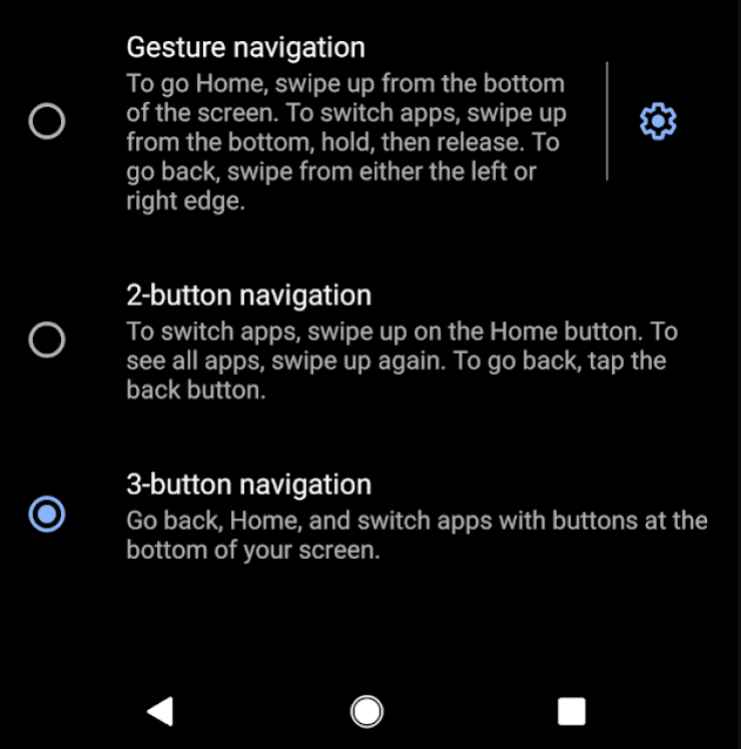
クレジット: デビッド・マーフィー
すべてがうまくいけば、Reddit ユーザーからのこの GIF に見られるように、中央のホームボタンを押し続けることで Google アシスタントを呼び出せるようになります。シャープシューター98b:
(Apple のような)ジェスチャー ナビゲーションではなく、Android のより昔ながらの外観を好む人のために、Google がこの変更を維持することを願っています。




